Ci sono alcuni utenti Mac che si stanno chiedendo cosa sia un MacKeeper. Ci sono utenti che dicono che appare immediatamente sul loro Mac e si chiedono se MacKeeper è un virus o no. Ecco perché in questo articolo discuteremo se questa app è un virus o meno. E ti faremo sapere di più su MacKeeper.
Ci sono state molte controversie riguardo al MacKeeper che include il fatto che sul Mac viene effettivamente visualizzato inconsapevolmente. Inoltre, è stato anche detto che MacKeeper è comunemente usato come un cavallo di Troia. Ecco perché una volta che ottieni MacKeeper da un posto sbagliato, allora c'è un'alta probabilità che tu possa finire per rendere il tuo Mac vulnerabile a quegli hacker.
CONSIGLI:
- Il modo migliore per disinstallare completamente Tor Browser su Mac
- Come disinstallare i driver Wacom su Mac (Guida rapida)
Testo: Parte 1. Tutto su MacKeeperParte 2. MacKeeper è un virus?Parte 3. 3 modi per rimuovere MacKeeper da MacParte 4. Conclusione
Parte 1. Tutto su MacKeeper
MacKeeper è stato sviluppato da Zeobit, LLC. Il MacKeeper è noto per essere un programma di utilità multi-funzionale realizzato appositamente per Mac. Questo software è composto da diversi strumenti che possono essere utilizzati per la sicurezza, l'ottimizzazione del sistema e per la pulizia.
Si dice anche che MacKeeper sia uno strano software su un dispositivo Mac. E per questo motivo, è diventata una controversia in tutto il mondo Mac. MacKeeper è in realtà un software di utilità progettato per essere installato su un dispositivo Mac. Tuttavia, è stato accusato che il suddetto software non è in grado di eseguire alcuna attività come era stato pubblicizzato e anche le persone hanno difficoltà a disinstallare il suddetto programma.
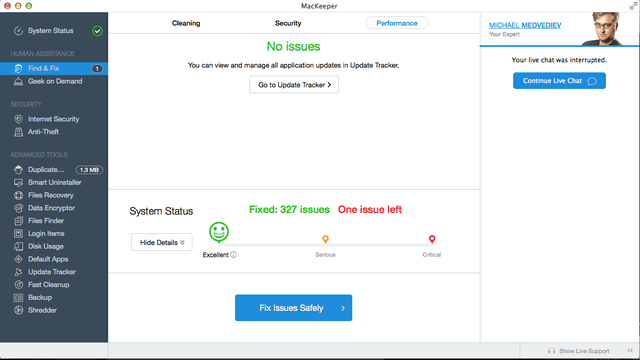
Parte 2. MacKeeper è un virus?
In realtà, il programma MacKeeper non è un virus. La gente in realtà tende a dire che si tratta di un virus perché ci sono casi in cui appare istantaneamente sul tuo Mac senza sapere da dove proviene. Come è stato detto in precedenza, è noto per essere realizzato appositamente per i dispositivi Mac.
Tuttavia, ci sono un sacco di persone che non sono a conoscenza di cosa sia un MacKeeper e non sono stati informati quando hanno ottenuto questa applicazione. Questo è il motivo per cui molte di queste persone penserebbero che il MacKeeper sia un virus, motivo per cui avrebbero bisogno di disinstallare la suddetta applicazione dal loro Mac.
Ma il problema è che questi utenti non sanno come possono liberarsi completamente di MacKeeper dal loro Mac. È per questo daremo una sbirciatina su come funzionano le cose nella disinstallazione della suddetta applicazione dal tuo Mac.
Parte 3. 3 modi per rimuovere MacKeeper da Mac
Ci sono molti modi su come puoi sbarazzarti di MacKeeper dal tuo Mac per sempre. E poiché non lo vorresti sul tuo Mac, ecco le cose che puoi provare.
Metodo 1. Disinstallare MacKeeper
Se stai per andare sul sito Web di MacKeeper, ci sono alcuni semplici passaggi che puoi seguire per poter disinstallare MacKeeper dal tuo Mac. Ecco cosa devi fare secondo il suo sito web.
Passo 1: Clicca sul menu Apple e poi scegli "Vai".
Passo 2: Da lì, clicca su "Applicazioni".
Passo 3: dalla finestra che apparirà sullo schermo, fai doppio clic sull'icona di MacKeeper.
Passo 4: Quindi sul menu di MacKeeper, scegli semplicemente Preferenze.
Passo 5: Quindi nella finestra successiva che apparirà sullo schermo, seleziona "Generale".
Passo 6: deseleziona la casella per l'opzione "Mostra icona MacKeeper nella barra dei menu".
Passo 7: Quindi, dal menu MacKeeper, scegli "Esci".
Passo 8: quindi trascina l'icona dell'app programma dalla finestra Applicazioni sul tuo Cestino.
Passo 9: Poi ti verrà chiesto di inserire la password di amministratore due volte.
NOTA: dopo aver eseguito tutti i passaggi precedenti, il Mac potrebbe reindirizzarti a un sito Web in cui ti verrà chiesto il motivo per cui stai disinstallando MacKeeper dal tuo Mac. Questo è facoltativo da fare.
Metodo 2. Rimuovere MacKeeper in modo manuale
Un altro modo per liberarti di MacKeeper dal tuo Mac è disinstallarlo in modo manuale. Questo metodo è considerato uno dei modi più efficaci per disinstallare una determinata applicazione dal tuo Mac. Tuttavia, questo potrebbe richiedere molto tempo. Quindi devi assicurarti di avere tutto il tempo del mondo quando hai intenzione di farlo.
Per disinstallare manualmente MacKeeper dal tuo Mac, ecco i passaggi che dovrai seguire.
Passo 1: Avvia Finder sul tuo Mac.
Passo 2: Da lì, scegli il menu Vai del Finder, quindi scegli "Vai alla cartella".
Passo 3: E poi, dalla finestra di dialogo che apparirà sullo schermo, digita ~ / Library e poi clicca sul pulsante Vai. In questo modo potrai aprire la cartella Libreria che è comunemente nascosta nella tua home directory.
Passo 4: Quindi, una volta trovata la cartella con il nome MacKeeper Backup, trascinala nel Cestino per rimuoverla.
Passo 5: Dopodiché, scorri la cartella Libreria e poi apri il Supporto applicazione.
Passo 6: dalla cartella Supporto applicazioni, individua tutti i file e le cartelle che hanno il nome MacKeeper su di esso e fai in modo che trascinino nel Cestino per rimuoverli.
Passo 7: Dopodiché, vai nella tua cartella Libreria e poi apri la cartella Cache. Da tale cartella, individuare tutte le cartelle che hanno il nome com.mackeeper.MacKeeper, com.mackeeper.MacKeeper.Helper o altri file con il nome MacKeeper.
Passo 8: una volta che hai trovato tutti i file o le cartelle, trascinali nel Cestino e rimuovili.
NOTA: puoi cercare lo stesso nome di file o il nome della cartella nelle seguenti altre cartelle sul tuo Mac.
- LaunchAgents
- LaunchDaemons
- Preferenze
Una volta che li hai trovati tutti e li hai trascinati nel Cestino, l'ultimo passaggio che devi fare è Svuotare il Cestino.
Metodo 3. Disinstallare MacKeeper in modo rapido
A parte i metodi che abbiamo menzionato sopra, c'è un altro per te per sbarazzarti di MacKeeper dal tuo Mac. Questo è utilizzando un'applicazione di terze parti che sarà in grado di aiutarti a disinstallare completamente le applicazioni dal tuo Mac. E con questo, il potente programma che possiamo raccomandare è usare il Programma di disinstallazione di PowerMyMac.
Lo strumento "Disinstallazione" di iMyMac PowerMyMac è molto utile che puoi usare per rimuovere tutte le applicazioni che hai sul tuo Mac insieme a tutti i file o le cartelle associati all'applicazione. Tutto questo con un semplice clic di un pulsante.
Ora, per sapere come disinstallare MacKeeper sul tuo Mac usando il programma di disinstallazione di PowerMyMac, ecco i semplici passaggi che puoi seguire.
- Avvia PowerMyMac, scegli il modulo Disinstallaizone.
- Fai clic sul pulsante SCANSIONA. Una volta terminato il processo di scansione, tutte le applicazioni che hai sul tuo Mac verranno elencate sullo schermo
- Individua le app MacKeeper nell'elenco. Fai clic su MacKeeper.app, sarai in grado di vedere tutti i file e le cartelle associate al software.
- Dopo aver fatto clic sull'applicazione MacKeeper, verrà espanso nella parte destra dello schermo. E da quella parte, sarete in grado di vedere tutti i file e le cartelle associate all'applicazione MacKeeper.
- Clicca sul pulsante PULISCI in basso, inizierà il processo di pulizia e disinstallazione. L'applicazione MacKeeper verrà quindi completamente rimossa dal tuo Mac.

Parte 4. Conclusione
Così il gioco è fatto! Il MacKeeper non è in realtà un virus sul tuo Mac. È successo che ha molti conflitti con il tuo dispositivo. Quindi se vuoi rimuoverlo dal tuo Mac, puoi utilizzare tutti i metodi che abbiamo menzionato sopra.



